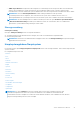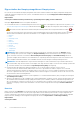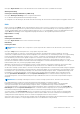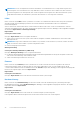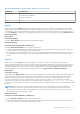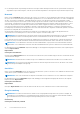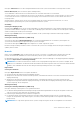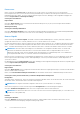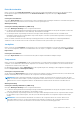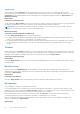Users Guide
Table Of Contents
- Dell OpenManage Server Administrator Version 8.5 Benutzerhandbuch
- Einführung
- Installation
- Aktualisieren individueller Systemkomponenten
- Storage Management-Dienst
- Instrumentationsdienst
- Remote-Access-Controller
- Protokolle
- Was ist neu in dieser Version?
- Verfügbarkeit von Systemverwaltungsstandards
- Server Administrator-Startseite
- Weitere nützliche Dokumente
- Wie Sie technische Unterstützung erhalten
- Kontaktaufnahme mit Dell EMC
- Setup und Administration
- Rollenbasierte Zugangskontrolle
- Authentifizierung
- Verschlüsselung
- Benutzerberechtigungen zuweisen
- Benutzer einer Domäne auf Windows-Betriebssystemen hinzufügen
- Server Administrator-Benutzer für unterstützte Red Hat Enterprise Linux- und SUSE Linux Enterprise Server-Betriebssysteme erstellen
- Gastkonten und anonyme Konten in unterstützten Windows-Betriebssystemen deaktivieren
- SNMP-Agenten konfigurieren
- Konfigurieren von SNMP-Agenten für Systeme, auf denen unterstützte Windows-Betriebssysteme ausgeführt werden
- SNMP-Community-Namen ändern
- Konfigurieren des Systems zum Senden von SNMP-Traps an eine Management Station
- SNMP-Agenten auf Systemen konfigurieren, auf denen unterstützte Red Hat Enterprise Linux-Betriebssysteme ausgeführt werden
- Konfiguration von SNMP-Agent Access Control
- Server Administrator SNMP Agent - Installationsmaßnahmen
- SNMP-Community-Namen ändern
- Konfigurieren des Systems zum Senden von Traps an eine Management Station
- Konfigurieren des SNMP-Agenten auf Systemen, auf denen der unterstützte SUSE Linux Enterprise Server ausgeführt wird
- SNMP-Installationsmaßnahme für Server Administrator
- SNMP-Zugang von Remote-Hosts aktivieren
- SNMP-Community-Namen ändern
- Konfigurieren des SNMP-Agenten auf Systemen, die von VMware ESXi 5.X und ESXi 6X unterstützte Betriebssysteme ausführen
- Konfigurieren des Systems zum Senden von Traps an eine Management Station
- Firewall-Konfiguration auf Systemen, die unterstützte Red Hat Enterprise Linux-Betriebssysteme und SUSE Linux Enterprise Server ausführen
- Server Administrator verwenden
- An- und Abmelden
- Server Administrator, Lokales System-Anmeldung
- Server Administrator Managed System-Anmeldung – unter Verwendung des Desktop-Symbols
- Server Administrator Managed System-Anmeldung – unter Verwendung des Webbrowsers
- Zentrale Webserver-Anmeldung
- Die Active Directory-Anmeldung verwenden
- Einmaliges Anmelden
- Konfiguration von Sicherheitseinstellungen auf Systemen, die ein unterstütztes Microsoft Windows-Betriebssystem ausführen
- Server Administrator-Startseite
- Online-Hilfe verwenden
- Einstellungen-Startseite verwenden
- Server Administrator-Befehlszeilenschnittstelle verwenden
- An- und Abmelden
- Server Administrator-Dienste
- Systemverwaltung
- System-/Servermodul-Strukturobjekte verwalten
- Server Administrator-Startseite-Systemstrukturobjekte
- Voreinstellungen verwalten: Konfigurationsoptionen der Homepage
- Arbeiten mit dem Remote Access Controller
- Anzeigen grundlegender Informationen
- Konfigurieren des Remote-Zugriffsgeräts zur Verwendung einer LAN-Verbindung
- Konfigurieren des Remote-Zugriffsgeräts zur Verwendung einer seriellen Schnittstellenverbindung
- Konfigurieren des Remote-Zugriffsgeräts zur Verwendung einer Seriell-über-LAN-Verbindung
- Zusätzliche Konfiguration für iDRAC
- Konfigurieren der Benutzer von Remote-Zugriffsgeräten
- Plattformereignisfilter-Warnungen einstellen
- Server Administrator-Protokolle
- Warnungsmaßnahmen einstellen
- Warnungsmaßnahmen einstellen für Systeme, auf denen unterstützte Red Hat Enterprise Linux- und SUSE Linux Enterprise Server-Betriebssysteme ausgeführt werden
- Einstellen von Warnungsmaßnahmen in Microsoft Windows Server 2008
- Warnungsmaßnahme zum Ausführen einer Anwendung in Windows Server 2008 einstellen
- Alarmmeldungen der BMC/iDRAC-Plattformereignisfilter
- Fehlerbehebung
- Häufig gestellte Fragen

ANMERKUNG: Die NIC-Konfigurationsinformationen innerhalb des Server Administrator BIOS-Setups sind für integrierte NICs
eventuell ungenau. Das Verwenden des BIOS-Setup-Bildschirms, um NICs zu aktivieren oder zu deaktivieren, führt eventuell zu
unerwarteten Ergebnissen. Es wird empfohlen, dass Sie alle Konfigurationen für integrierte NICs über den betreffenden System-
Setup-Bildschirm ausführen, der während des Systemstarts durch Drücken von <F2> aufgerufen werden kann.
Lüfter
Klicken Sie auf das Objekt Lüfter, um Ihre Systemlüfter zu verwalten. Server Administrator überwacht den Status jedes Systemlüfters
durch Messung der Lüfterumdrehungen pro Minute. Lüftersonden melden die Lüfterdrehzahlen an den Server Administrator-
Instrumentierungsdienst.
Wenn Sie Lüfter in der Gerätestruktur wählen, werden Details im Datenbereich im rechten Teil der Server Administrator-Startseite
angezeigt. Das Maßnahmenfenster des Lüfter-Objekts kann die folgenden Register aufweisen, abhängig von den Gruppenberechtigungen
des Benutzers: Eigenschaften und Warnungsverwaltung.
Eigenschaften
Unterregister: Lüftersonden
Im Register Eigenschaften können Sie Folgendes durchführen:
● Zeigen Sie die Strommesswerte Ihrer System-Lüftersonden an und geben Sie Minimal- und Maximalwerte für die Lüftersonden-
Warnungschwelle ein.
ANMERKUNG: Einige Lüftersondenfelder unterscheiden sich, je nachdem, welche Firmware Ihr System hat, wie BMC oder ESM.
Einige Schwellenwerte können in BMC-Systemen nicht geändert werden.
● Lüftersteuerungsoptionen auswählen.
Warnungsverwaltung
Unterregister: Warnungsmaßnahmen | SNMP-Traps
Im Register Warnungsverwaltung können Sie Folgendes durchführen:
● Die aktuellen Warnungsmaßnahmen-Einstellungen anzeigen und die Warnungsmaßnahmen festlegen, die ausgeführt werden sollen,
wenn ein Lüfter einen Warnungs- oder Ausfallwert sendet.
● Stellen Sie die Warnungsschwellenwerte für Lüfter ein.
Firmware
Klicken Sie auf das Objekt Firmware, um Ihre Systemfirmware zu verwalten. Firmware besteht aus Programmen oder Daten, die
in den ROM geschrieben wurden. Die Firmware kann ein Gerät starten und betreiben. Jeder Controller enthält Firmware, die die
Controller-Funktionalität bereitstellt. Das Maßnahmenfenster des Firmware-Objekts kann, abhängig von den Gruppenberechtigungen des
Benutzers, das folgende Register aufweisen: Eigenschaften.
Eigenschaften
Unterregister: Informationen
Im Register Eigenschaften können Sie die Firmware-Informationen für das System anzeigen.
Hardwareleistung
Klicken Sie auf das Objekt Hardwareleistung, um den Status und die Ursache der Herabsetzung der Systemleistung anzuzeigen.
Das Maßnahmenfenster des Objekts Hardwareleistung kann, abhängig von den Gruppenberechtigungen des Benutzers, die folgende
Registerkarte aufweisen: Eigenschaften.
Eigenschaften
Unterregister: Informationen
Im Register Eigenschaften können Sie die Details zur Verschlechterung der Systemleistung sehen.
In der folgenden Tabelle werden die möglichen Werte für den Status und die Ursache einer Sonde aufgelistet:
44
Server Administrator-Dienste